Ved arbejde med værktøjer eller retoucheværktøjer er der mange ting at overveje og også en række tips og tricks, som jeg gerne vil formidle til dig her. Jeg viser lige min værktøjsgruppe (1). Der er meget i det: Det er alle tomme lag, hvor hudfarven (2) er tilpasset, glimmeret (3) er tilpasset, anklen (4) er rettet, der er blevet malet med farve (5) og der er blevet retoucheret på et tomt lag (6).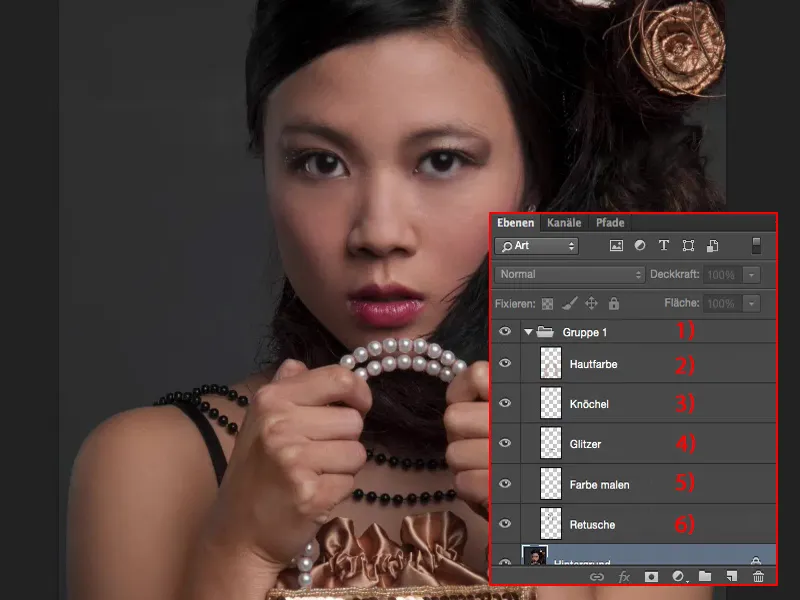
Alt dette gør, at min filstørrelse forbliver relativt lille (1). Så længe jeg ikke arbejder med store kompositioner her, og virkelig kun vil optimere billedet, har jeg virkelig gode muligheder for at arbejde ikke-destruktivt på tomme lag (2). Så når det er muligt - første regel: arbejd med værktøjer på tomme lag, ikke på 10, 20 baggrundskopier, for det blæser bare filen op unødigt. Det er altså allerede vigtigt for en ikke-destruktiv arbejdsgang med værktøjer - altid arbejd med tomme lag.
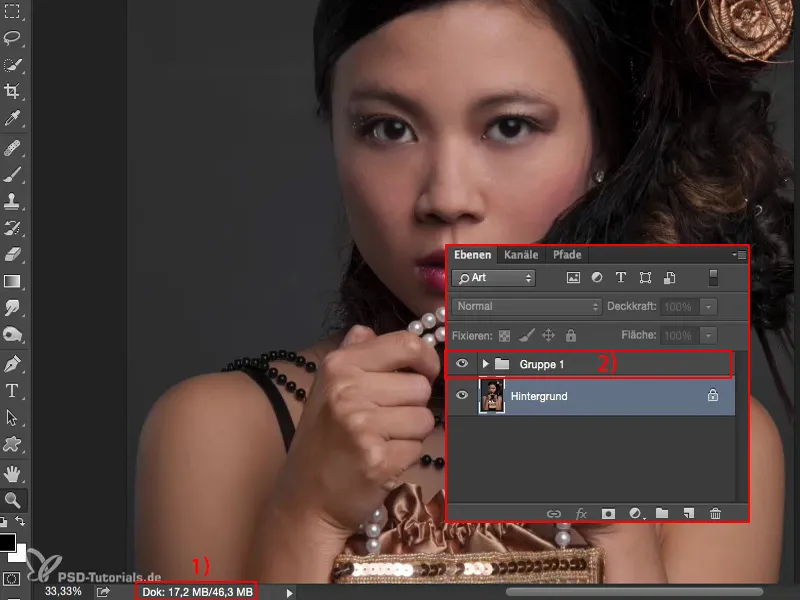
Hvad er der egentlig i dette her?! - Du kan se, der er sket meget i ansigtet: Skyggerne er blevet oplyst, det hvide i øjnene, hænderne er farvejusteret, for de var lidt røde fra anstrengelsen, fordi jeg sagde "Hold tasken så stramt, du kan", anklen træder virkelig frem. Det er alle ting, man ikke rigtig tænker på ved fotografering, og man ser dem heller ikke, for man er optaget af at snakke med modellen, sørge for at lyset er rigtigt, at holdningen er rigtig, at håret sidder rigtigt, osv. Du har generelt ikke tid under optagelsen til at være opmærksom på det, og jeg har heller slet ikke set det - først under postproduktionen tænkte jeg: "For søren, hvad sker der med anklerne her, de træder jo alle så tydeligt frem i hvidt, og hænderne er røde, og modellets hudfarve er jo faktisk en smuk hudtone, som man ser på skuldrene til venstre og højre her. Det skal jeg altså tilpasse nu.
Bearbejdning af hud med reparationsspidsen
Så lad os komme i gang: Jeg opretter et tomt lag og navngiver det f.eks. "Hud" (1) eller "Retusche" eller "Struktur", hvad end du foretrækker. Jeg tager først reparationsspidsen (2). Jeg zoomer lidt ind på ansigtet, sådan cirka 100 procent (3) er tilstrækkeligt til hudretouchering. Og med næsten alle værktøjer har du muligheden for at vælge lagvalg her. Som standard er alle værktøjer indstillet til Aktuelt lag (4).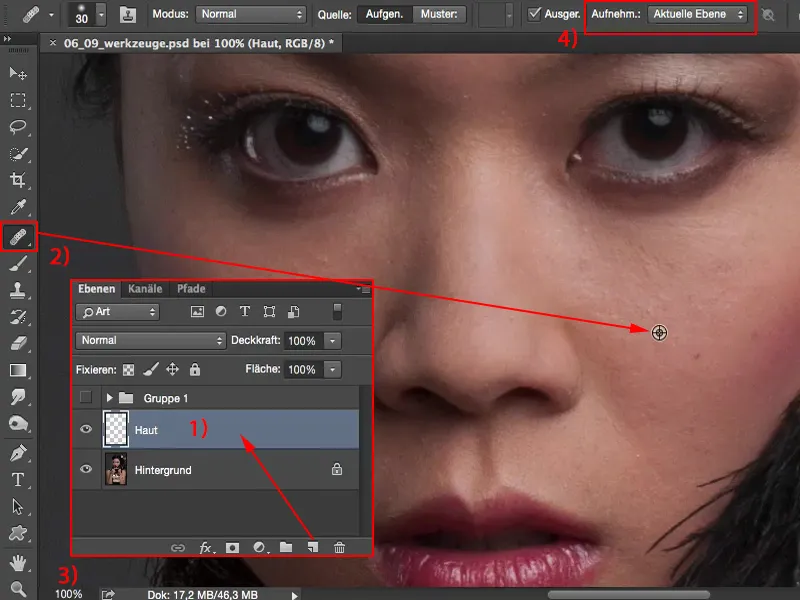
Det betyder, at jeg godt kan holde Alt-tasten (1) og male løs her, og uanset hvor jeg maler, sker der ingenting, for laget er tomt. Hvad skal Photoshop regne ud her? Ingenting.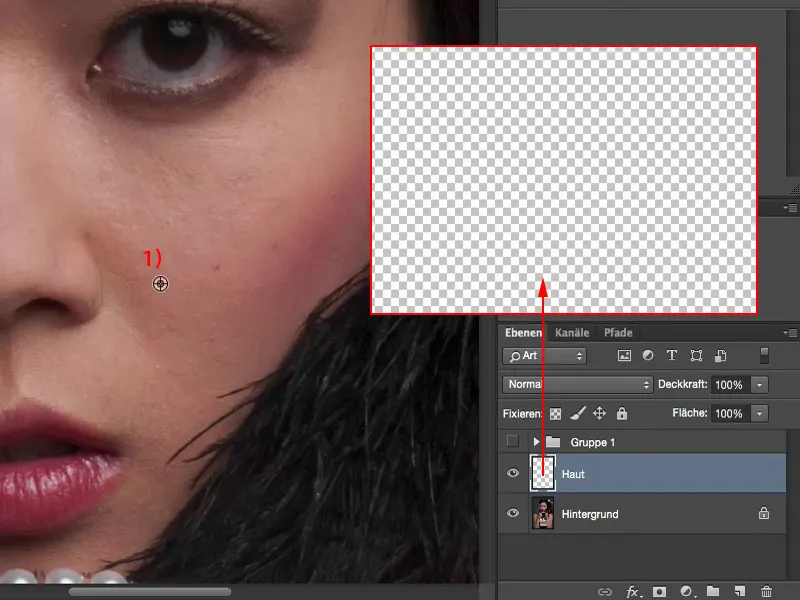
Naturligvis. Men på det tidspunkt, hvor du sætter det til Aktuelt og nedenfor eller på Alle lag, kan Photoshop naturligvis gå i gang og sige: "Aha, du vil have alle lag med, det synes jeg er fedt, for så kan du nemlig fjerne alle forstyrrelser på ingen tid."
Og jo tættere du zoomer ind nu, jo smukkere bliver dit hudbillede naturligvis. Du kunne også starte med at arbejde direkte med frekvensadskillelse, men i denne tutorial vil jeg gerne bringe dig lidt tættere på værktøjerne og indstillingerne, der er nødvendige for at arbejde på tomme lag.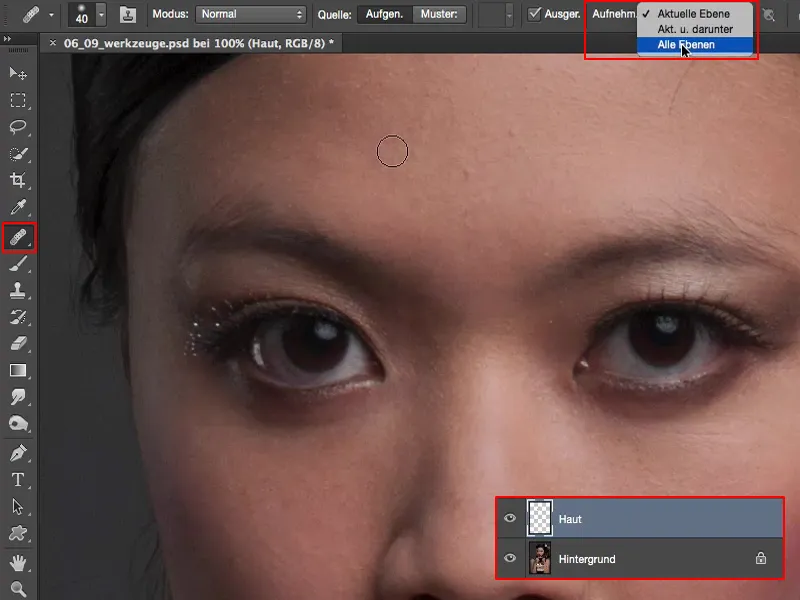
Afhængigt af hvor meget tid du bruger her, bliver hudbilledet altid bedre. Jeg er stadig generet af et, to hår, som jeg fjerner heroppe. Det kan også gøres på større områder. Huden er jo i forvejen meget, meget fint porøs her på modellen. Jeg retter lidt på øjenbrynet, fjerner lige det lille hår. Her nede har jeg stadig et par fine linjer, og jeg tilpasser også området en smule. Sådan cirka passer det. Og lige under næsen lidt, sådan. Det er min grove retouchering.
Hvis du så skjuler baggrundslaget (1), kan du også se, hvorfor filstørrelsen forbliver så lille, for alt, hvad du lige har retoucheret her, ligger på dette lag (2).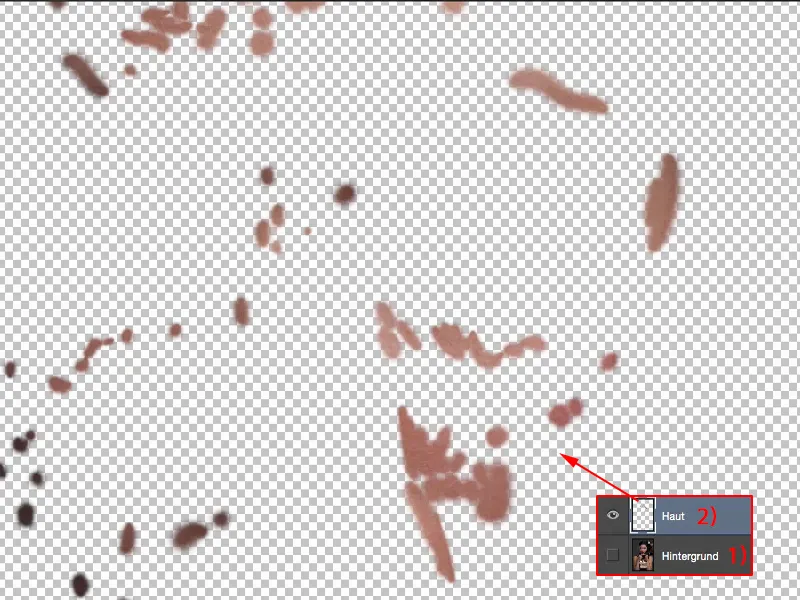
Og hvis du har lavet en fejl eller lavet en fejl, kan du nu bare korrigere det hele ved at tilføje en maske (1) eller du kan også destruktivt skifte til Radiergummi-værktøjet (2) og sige: "Nej, forstyrrelsen så alligevel ikke for godt ud, jeg sletter den bare fra dette lag (3)." Og så kan du virkelig også få alle tingene frem igen.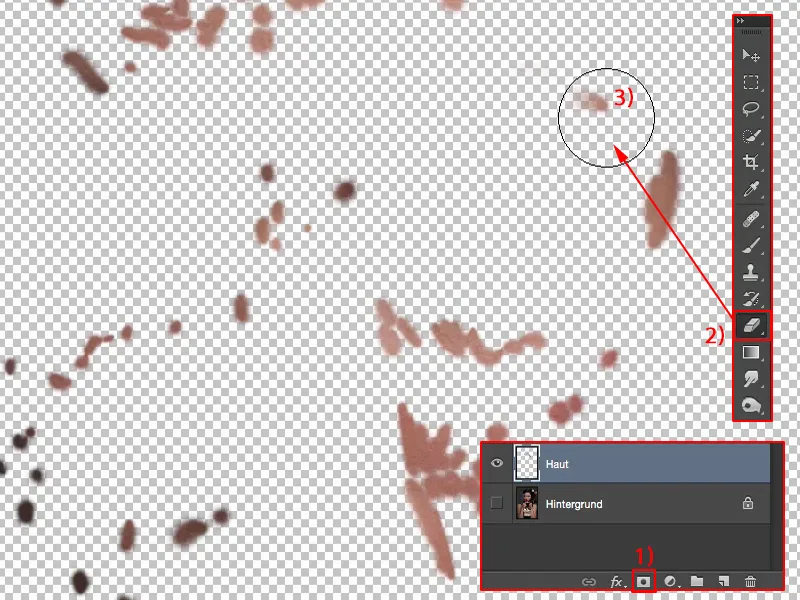
Det er naturligvis super praktisk. Lad os sige, at der var en virkelig dominerende føflekk her, og du tænkte: "Jeg vil gøre modellen en tjeneste og slette den føflekk her, retouchere den væk", og så besvimer modellen, fordi det var hendes varemærke, det var derfor hun fik jobbet i første omgang - så det ville være en kæmpe fejl - derfor ville jeg altid afklare sådanne ting på forhånd, store ting som et stort ar, føflekker ... Ja, hvis det er afklaret med modellen, at det hele kan fjernes, så fjerner du det, men hvis modellen siger "Nej, det er en del af mig" - eller også personen, det behøver ikke at være en professionel model - så kan du altid tage det her væk igen, simpelthen radere det ud, og føflekken dukker op igen. På samme måde kan du selvfølgelig også fjerne disse forstyrrelser igen.
Så: Retoureværktøjer (1) - arbejd gerne på Alle lag (2). Det virker også, selv hvis du allerede har 20 lag (3) her med farvejusteringer og hvad ved jeg. Photoshop vil så tænke lidt længere tid, når du maler her, men det trækker virkelig den korrekte information ud fra alle lagene herunder, under din hud- eller retourelag, og du kan begynde at retouchere løs. Og det er afgørende, når det handler om ikke-destruktivt arbejde med værktøjer.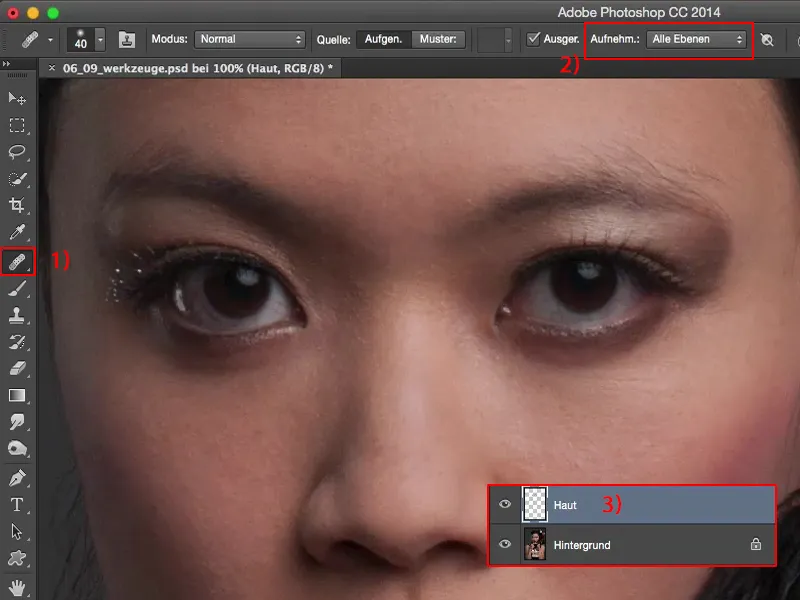
Lyse og mørke med pensel
Næste skridt vil jeg sige er at lette skyggerne lidt her. Jeg vil omdøbe laget til "Skygger" (1).
Jeg har nu flere muligheder: Du kan for eksempel tage fat i pensel-værktøjet (2). Her har du ikke muligheden for at justere alle lag eller noget andet, for det er simpelthen photoshop'ets blyant. Du kan gå all in her og male på dit billede med en bestemt gennemsigtighed (3) og med en bestemt blandingstilstand.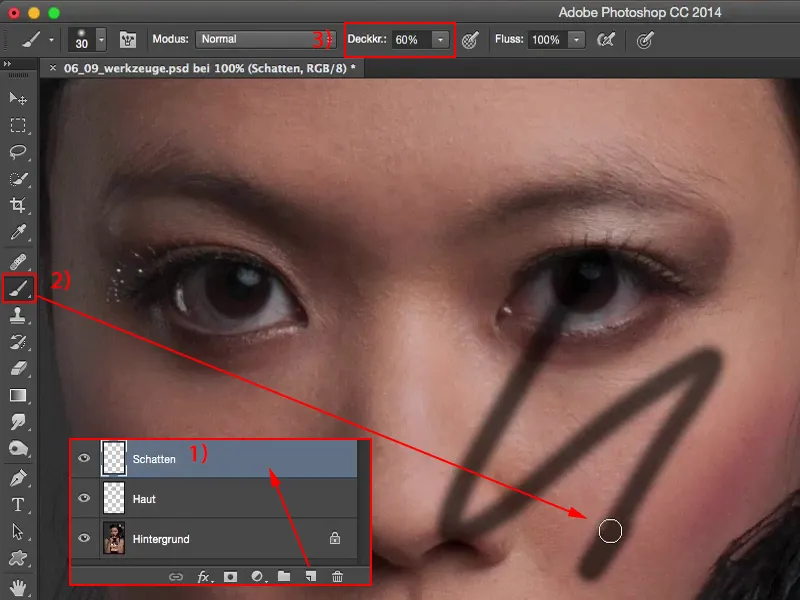
Hvis du for eksempel indstiller blandingstilstanden til Blødt lys (1), kan du lysne og mørkne områder her med hvidt og sort (2). Jeg vil nu bare gøre det lidt på øjenringe (3) og sige: Så, jeg vil gerne lysne dette område i stor stil. Og det samme gør jeg her (4). Det er i bund og grund Dodge & Burn, som vi arbejder med her.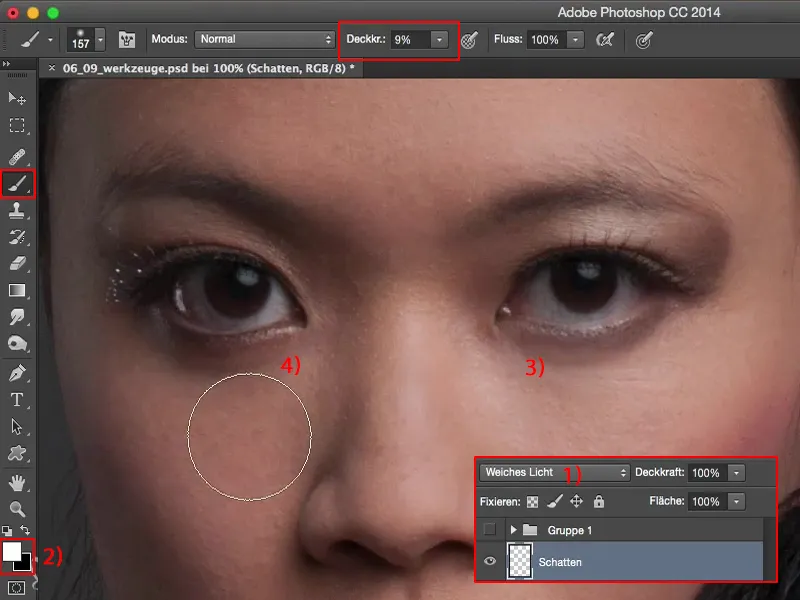
Når du ser før og efter: Du behøver ikke at være en Photoshop-nørd for at kunne gøre det.
Alt hvad du behøver at gøre: tomt lag (1), Blødt lys (2), male med hvidt og sort (3). Med X bytter du forgrund og baggrundsfarve (3).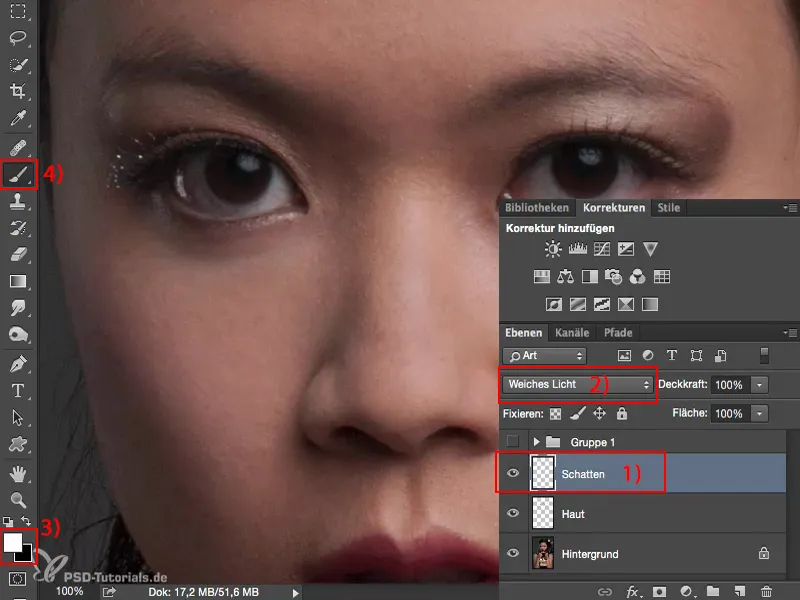
Hvis du vil fremhæve rouge (1) lidt her, så maler du bare lidt sort (2) over det - så bliver det hele mørkere. Fokus bliver derved meget, meget bedre rettet mod ansigtet. På den måde kan man også gøre øjenbrynene (3) for eksempel meget mere markante, det er nok bare at male et, to, tre gange med 10% gennemsigtighed (4). Og så har du forbedret billedet her - tomt lag, bare mal på det.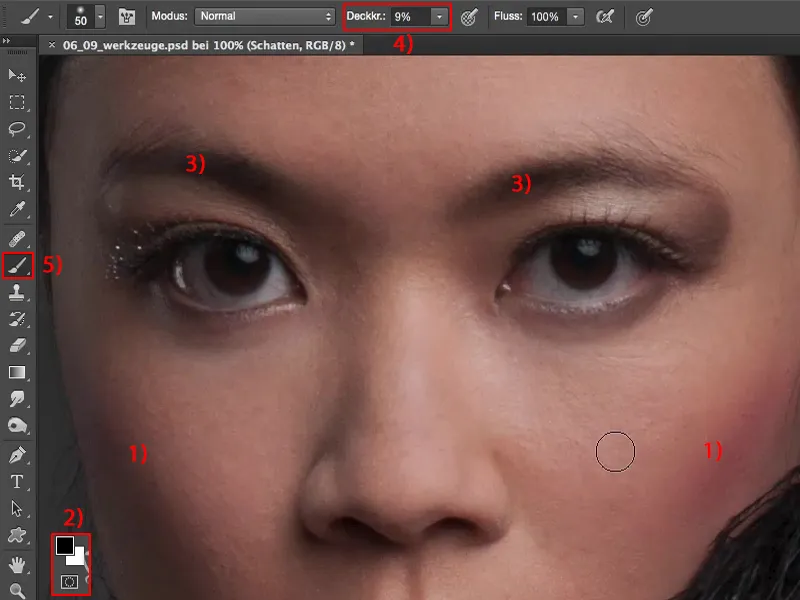
Du kan også korrigere farver. Sæt laget (1) f.eks. til Farve (2) tilstand. Hvis du ikke kan lide rouge og gerne vil have hudfarven i stedet - intet nemmere end det: Tag pensel-værktøjet (3), med Alt-tasten kan du få en farvepicker (4) i mange værktøjer, også i penslen.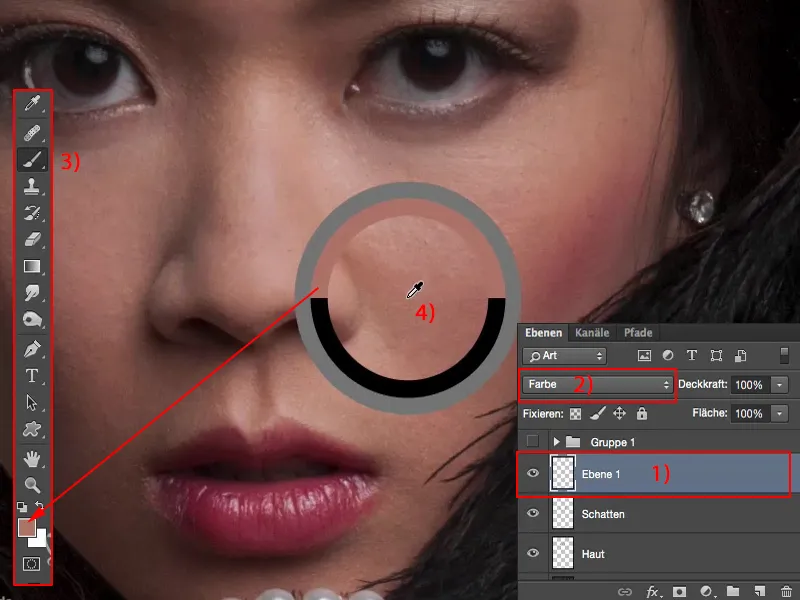
Du vælger denne hudfarve (1), går her, lad os sige 23% (2) - mindre er mere - tag en blød penselspids (3), tilstand Farve (4), mal en eller to gange - og rouge er tilpasset hudfarven.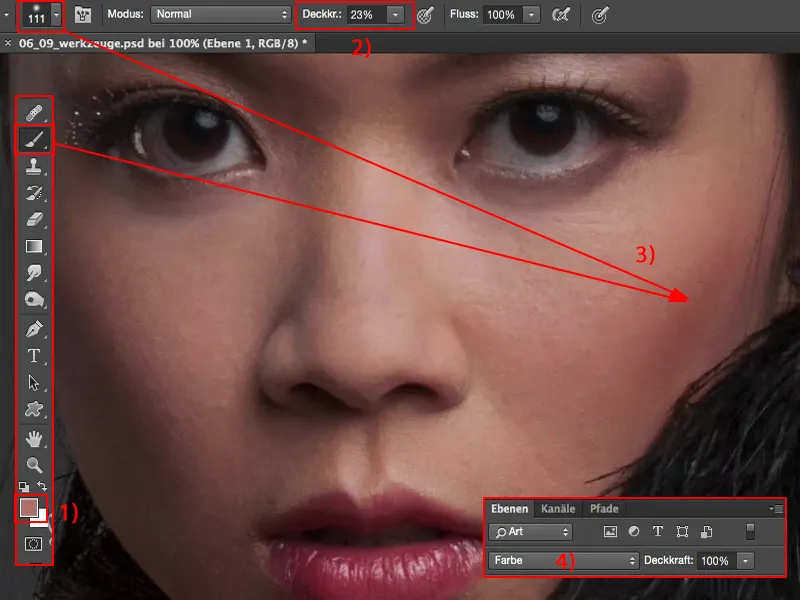
Sådanne ting, synes jeg, er virkelig fantastiske, for hvor ofte har du ikke en farveforskydning et sted på billedet, en farveforskydning på huden, især på benene eller sådan, når pigen er nervøs, eller måske er fyren også nervøs, vi behøver ikke nødvendigvis at tale om kvindelige modeller.
Men meget ofte har de disse røde pletter på halsen, du har sikkert også set det, hvis du fotograferer portrætter ofte. Så lav et tomt lag, tag den sunde hudfarve og mal over her. Dette er mit farvelag. Og det er præcis det, jeg skal bruge til pigen her også.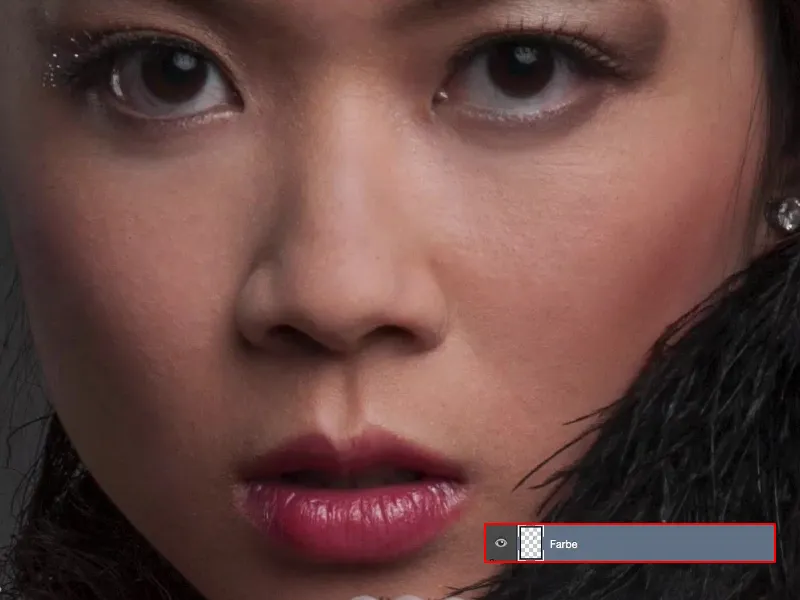
Retouchering af hænder
Hændernes farve: Her nede passer det stadig nogenlunde, men derefter bliver det desatureret og går lidt over i rødt.
Hvad gør jeg? – Jeg tager denne farve op.
Jeg går så omkring 30 til 40% (1), 100 er lidt for meget, griber en blød pensel (2) og maler denne nye hudfarve (3) på. Jeg gør det også lidt for meget, fordi jeg har 100% ugennemsigtighed på min tomme lag (4).
Det generer mig slet ikke, hvis det er for meget, fordi jeg vil styre det hele gennem ugennemsigtighed. Nu har jeg virkelig taget farven direkte, strukturen forbliver selvfølgelig den samme, lysstyrken forbliver naturligvis uændret, for alt hvad Photoshop her kender, er netop farvetilstanden (5).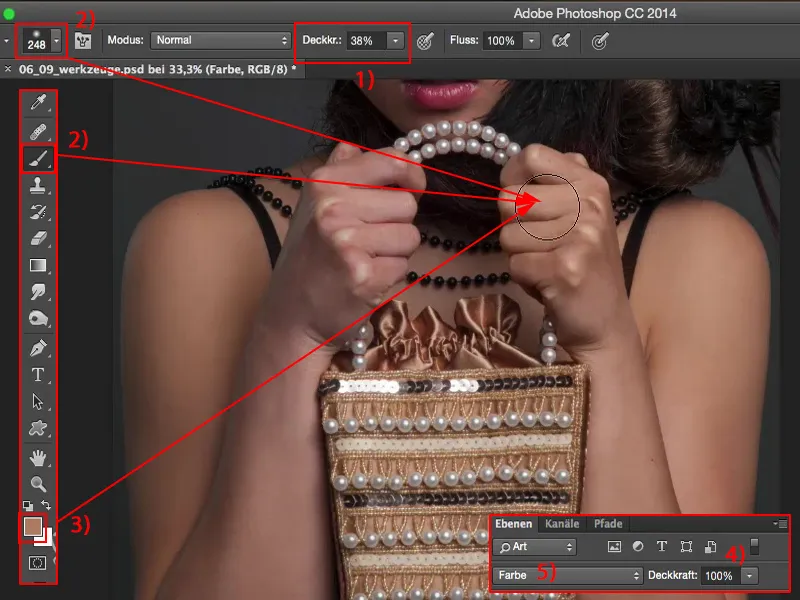
Og gennem ugennemsigtighed – så ser du først, hvor rødt det så ud før – maler jeg det, så det virkelig passer godt.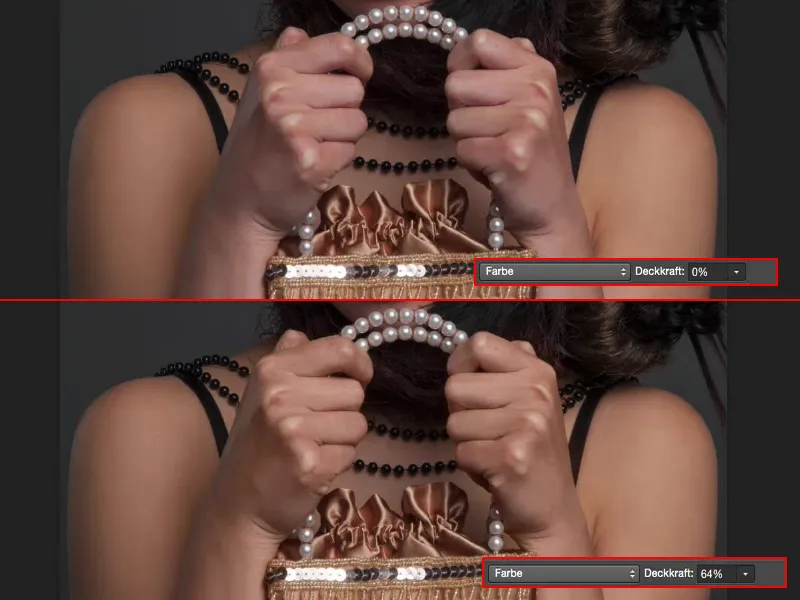
Samme leg gør jeg også med lysstyrken. Til det behøver jeg ikke at gøre noget andet end at sætte lagtilstanden til tilstand Luminans (1). Der er den allerede. Nu kender Photoshop kun lysstyrke ... Farve: fuldstændig ligegyldig. Struktur: fuldstændig ligegyldig.
Det handler kun om lysstyrken, og det udnytter jeg nu ved at arbejde her med stemplet (2). Og jeg går her på Alle lag (3), jeg har allerede mange lag under, sætter tilstanden til Luminans (4) og stempler nu lysstyrken over. ugennemsigtighed 25% (5), blød børstekant er igen meget vigtig.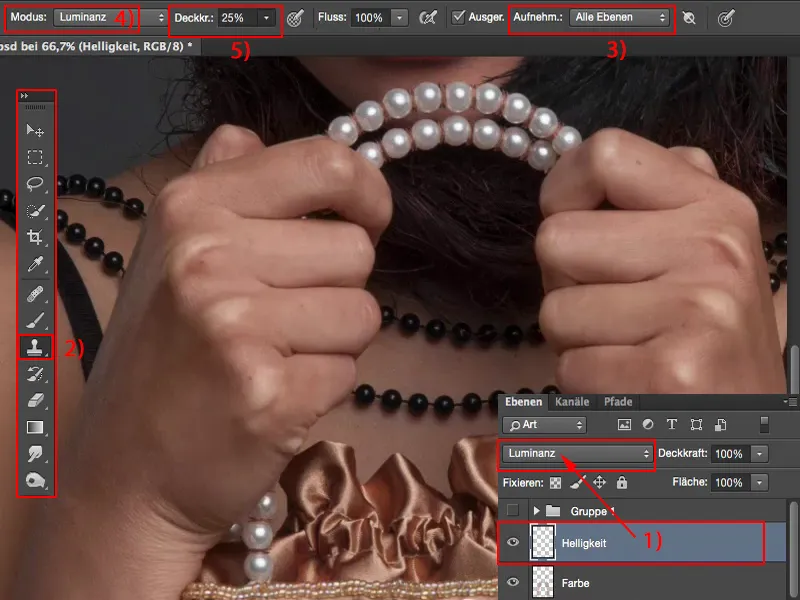
Og her har jeg en mørk plet. Jeg tager bare og kører over disse knogler, det grår desværre lidt ud, også her over folden, men det medfører også, at det hele bliver mørklagt.
Og jeg må ikke glemme: Jeg har 100% ugennemsigtighed. Så ser det hele lidt "skrap" ud. Men når jeg ser på før og efter, ...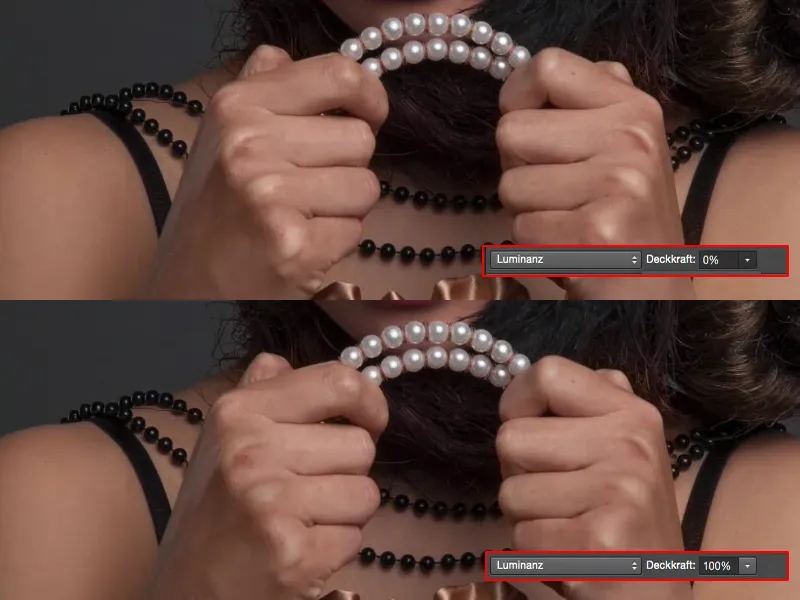
... det er allerede ret meget, og jeg er sikker på, at også 50 til 60% i hvert fald vil aflede lidt fra disse hvidt glødende knogler. Så det er noget, jeg også nemt kan eftervise med værktøjer her.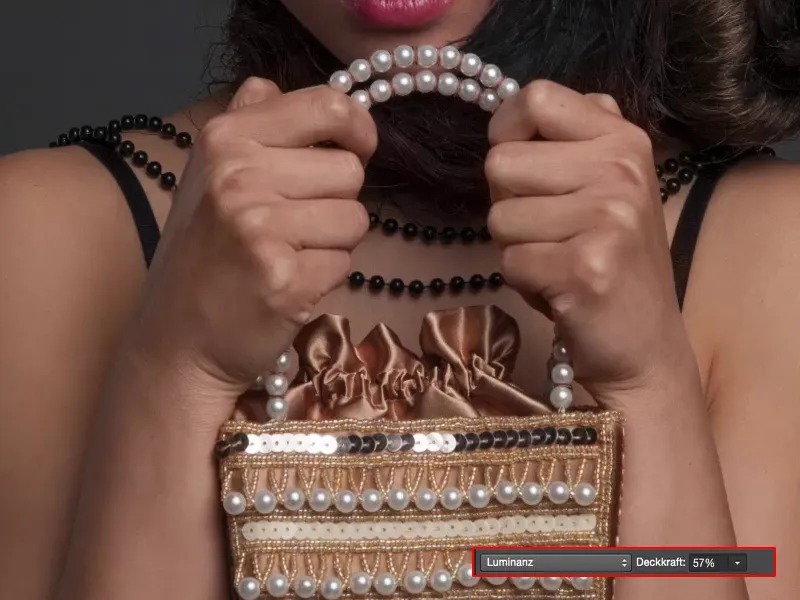
Redigering af øjne
Lad os tale om øjenhviden: Her kan jeg også arbejde med Luminans. Jeg nulstiller her Hvid og Sort (1) som for- og baggrundsfarve, tager min hvide (2) pensel (3) og ser bare, hvad der sker, når jeg maler her med hvidt. Jeg konstaterer: Det ser ikke godt ud – det ser jeg desværre meget ofte i fællesskaber – fotos med disse alien-hvide øjne – det harmonerer ikke.
Derfor er det bedre at arbejde med en lavere ugennemsigtighed her. Det justerer sig typisk til omkring 10% (1) igen. Blød penselspids, og nu kan jeg virkelig lysne øjenhviden (2) fornuftigt op.
Og når jeg allerede er i gang, kan jeg også lige trække lidt på låget her nede og fylde en smule op øverst, også refleksen (4), den må virkelig skinne. Her går jeg bare med hvid i tilstand Luminans (5) og får derved øjet til at gløde, rigtigt lyse.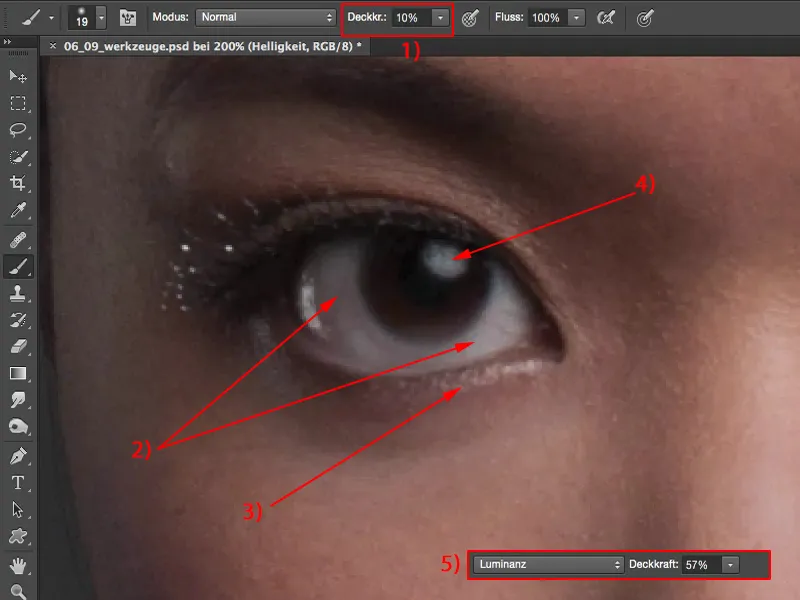
Jeg synes, øjenhviden er lidt for meget. Ikke noget problem, jeg er her ved 57% af Luminans, så jeg går lidt ned, men jeg har helt sikkert forbedret det hele.
Og det er også altid mit mål: Hvert lag skal virkelig have en effekt på dette samlede billede, så jeg siger: "Ja, det har været værd at bruge tid på et nyt, tomt lag."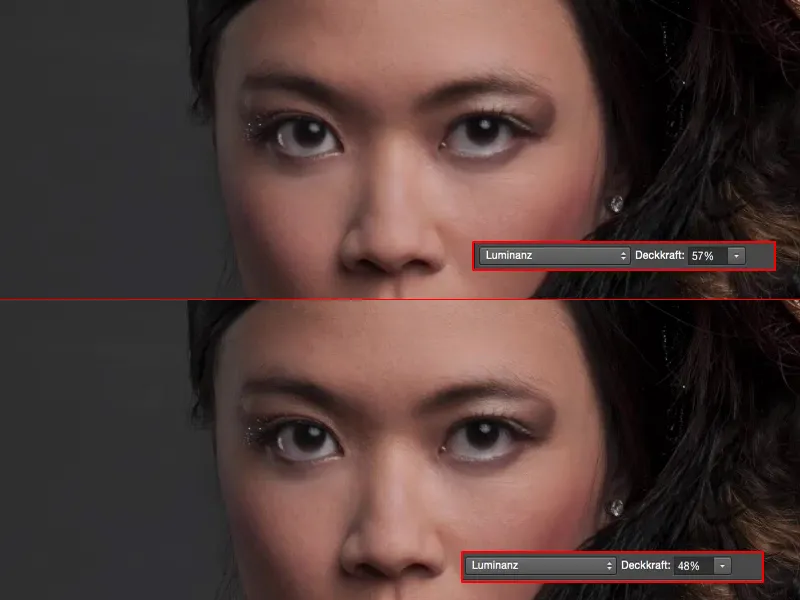
Opsummering
Og så kan jeg nu arbejde mig igennem hele billedet her. Her, når jeg allerede har oprettet disse lag, så ved jeg: Okay, her er huden (1), her fjerner jeg nogle bumser eller ting, der generer mig. Her har jeg oplyst skyggerne (2), det i tilstand blødt lys, altså hvidt og sort – Dodge & Burn-light. Her kan jeg korrigere farverne (3), uanset hvilke farver jeg tager op, kan jeg let male dem på. Og her har jeg ændret lysstyrken (4). Nu har jeg faktisk allerede sparet mig nogle justeringslag ved at oprette tomme lag. Jeg gør meget med farveændringer gennem Farvemætning (5), gennem Selektiv farvekorrektion (6), Farvetonkorrektion (7), Gradationskurver (8), I ved, hvad som helst. Jeg kan spare det hele, i hvert fald til en vis grad og til et vist problemområde, hvis jeg er mig bevidst, hvad jeg alt sammen kan opnå med simple værktøjer, lagtilstande og med visse værktøjsindstillinger. Så meget for nu.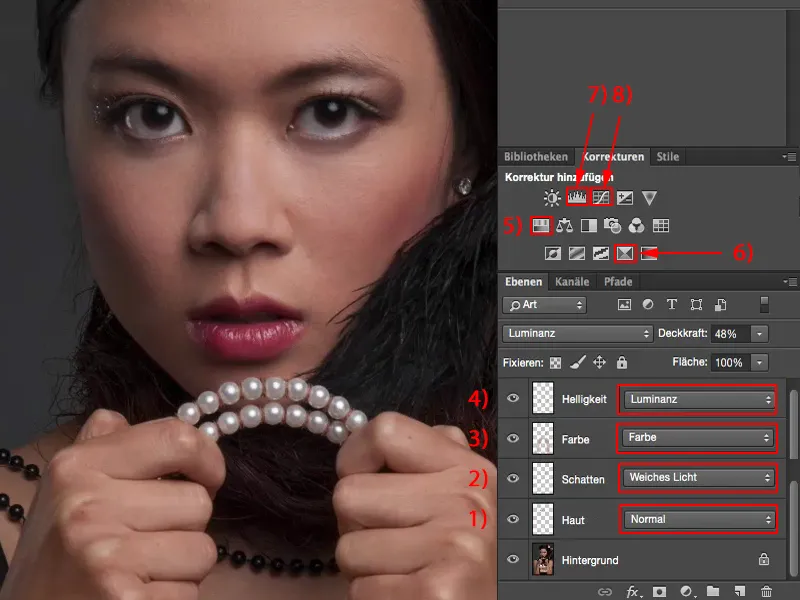
Hvis du derefter opdager nogle mangler i billedet og siger: "Jeg kan meget vel forestille mig, at denne glitter for eksempel skal have en anden farve," går du bare til tilstand Farve (1), vælger den farve (2), som glitteret skal have, f.eks. hudfarve, og kan derefter med din pensel (3) diskret farve det her lidt.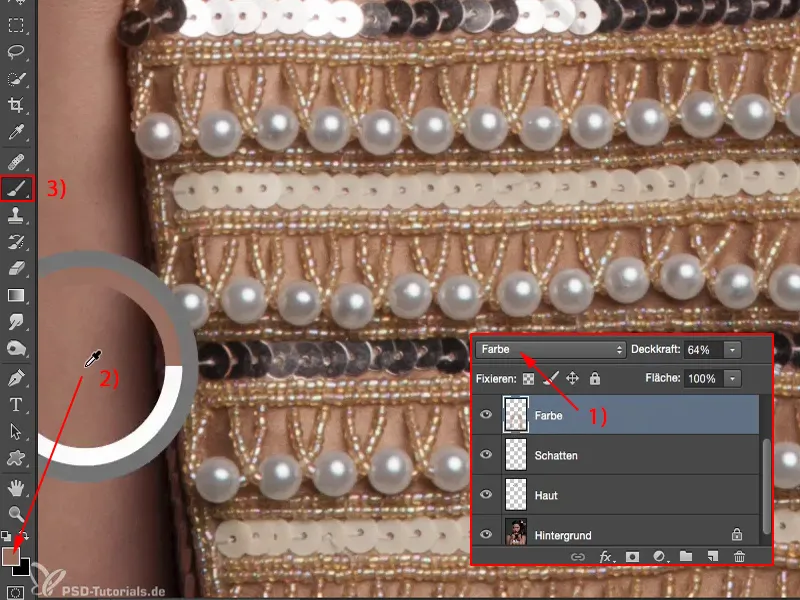
Jeg øger lidt på gennemsigtigheden (1), hvis du bare gerne vil tilpasse glitteret til hudfarven lidt eller måske også perlerne. De bør ikke være hvide perler, de bør også skinne lidt i hudfarven – det er så små, fine ændringer, hvor du virkelig kan undgå at bruge justeringslag, for med lav gennemsigtighed – hvis du ikke bruger skrigende farver, f.eks. grøn eller blå med meget høj mætning – så kan du virkelig arbejde meget godt med disse ting.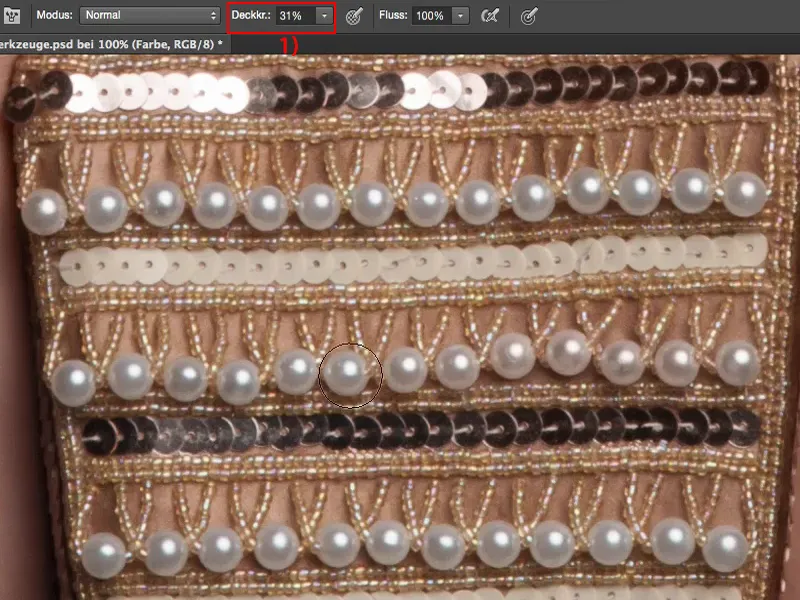
Hvis du tager højde for dette, vil du se – før du bruger frekvensadskillelse, udjævning af huden, andre ting med dodge & burn på neutrale grå lag – jo mere du lærer at arbejde med disse tomme lag, eller har lært det, jo mere vil du elske det hele og også definitivt opdage: Filstørrelsen forbliver lille, jeg er fleksibel, jeg kan udskifte lagene vilkårligt, værktøjerne fungerer alligevel normalt på alle lag – og så bliver det rigtig sjovt at arbejde med værktøjer.


